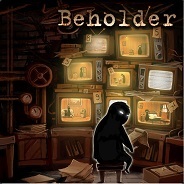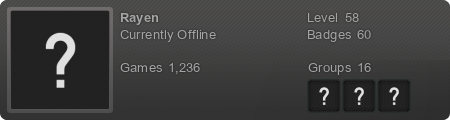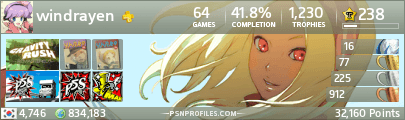밑에 NAS에서 ASF돌리는 법 찾는 분이 있어서
도커에서 ASF 설정하는 법 대충 적어봅니다.
시놀로지 기준입니다.
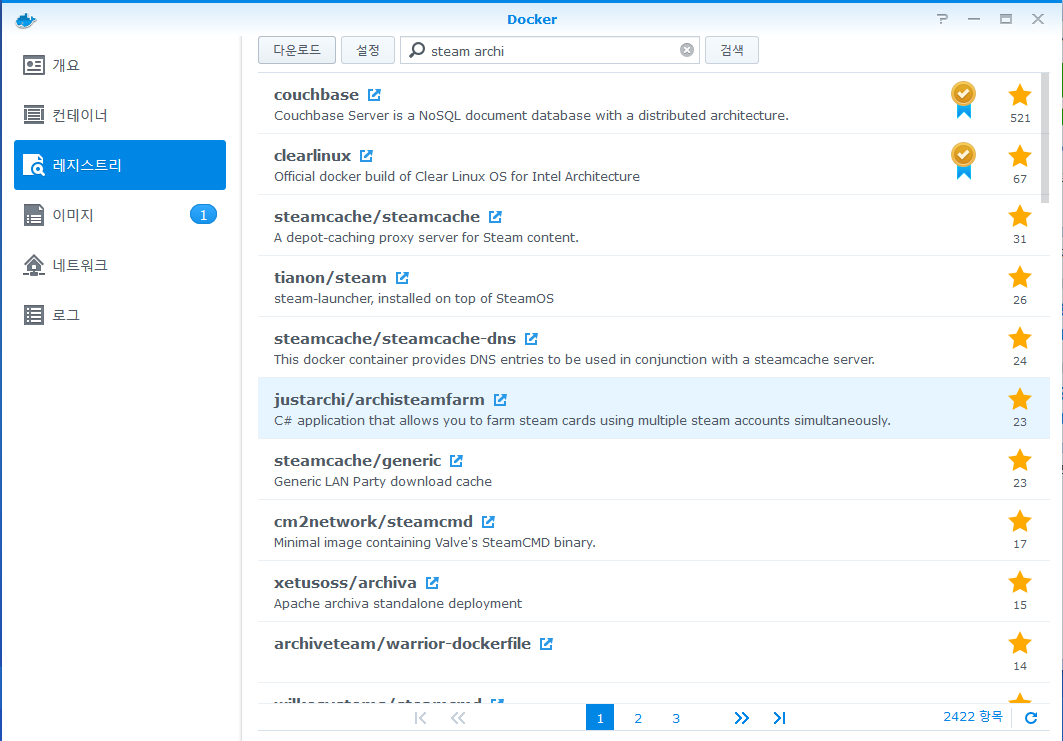
도커 앱 > 레지스트리에서 archisteamfarm으로 검색해서 justarchi/archisteamfarm 다운로드합니다.
다운로드 누르면 버전 고르는거 나오는데 원하는 버전있으시면 그거 고르시고 없으면 그냥 latest로 받습니다.
다 받으면 이미지 페이지에서 justarchi/archisteamfarm:latest 고르고 실행 눌러줍니다.
컨테이너 설정 나오는데 고급 설정으로 들어갑니다.
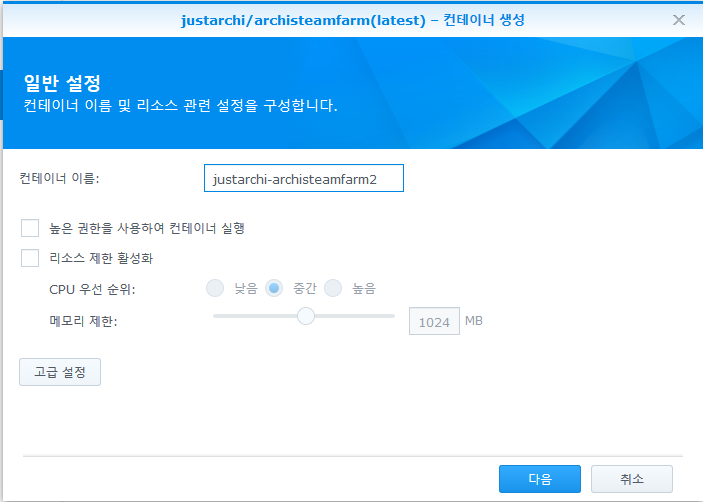
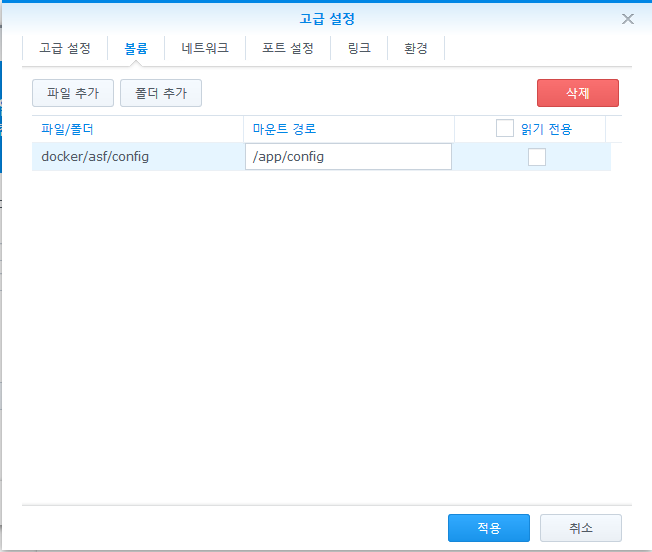
볼륨 탭에서 폴더 추가를 눌러서 ASF 설정 폴더를 마운트 시켜줍니다.
나스에다 적당히 설정폴더 하나 만들어서 /app/config로 마운트 시켜주면 됩니다.
저는 /docker/asf/config로 했습니다.
네트워크 탭에서 밑에있는 Docker 호스트와 동일한 네트워크 사용 체크하고 적용.
다시 일반 설정에서 다음 눌러 넘어가서 밑에 마법사 완료 후 이 컨테이너 실행 체크 해제하고 적용.
밑에 설정파일 두개 만들어서 아까 만든 폴더에 넣어줍니다.
ASF.json
{
"AutoRestart": true,
"Blacklist": [],
"CommandPrefix": "!",
"ConfirmationsLimiterDelay": 10,
"ConnectionTimeout": 90,
"CurrentCulture": null,
"Debug": false,
"FarmingDelay": 15,
"GiftsLimiterDelay": 1,
"Headless": false,
"IdleFarmingPeriod": 8,
"InventoryLimiterDelay": 3,
"IPC": true,
"IPCPassword": null,
"LoginLimiterDelay": 10,
"MaxFarmingTime": 10,
"MaxTradeHoldDuration": 15,
"OptimizationMode": 0,
"Statistics": true,
"SteamMessagePrefix": "/me ",
"SteamOwnerID": 0,
"SteamProtocols": 7,
"UpdateChannel": 1,
"UpdatePeriod": 24,
"WebLimiterDelay": 300,
"WebProxy": null,
"WebProxyPassword": null,
"WebProxyUsername": null
}
IPC.config
{
"Kestrel": {
"Endpoints": {
"HTTP": {
"Url": "http://192.168.0.*:1242"
}
}
}
}
저는 웹페이지로 접속해서 관리 할꺼라 IPC켰습니다.
웹 접속시 비번 걸려면 "IPCPassword": null, 에서
null 부분에 "원하는 비번" 넣으시면 됩니다.
IPC접속은 공유기 내부아이피에서만 접근가능하게 되있습니다.
모든 곳에서 가능하게 하려면 http://192.168.0.*:1242를 http://*:1242로 고치고
공유기에서 포트 열어주면 됩니다.
설정 관련해서는 한글로된 설명이 있으니 원하는 대로 고치시면 됩니다.
https://github.com/JustArchiNET/ArchiSteamFarm/wiki/Configuration-ko-KR
다시 도커 > 컨테이너에서 justarchi-archisteamfarm1(만든 컨테이너 이름) 오른쪽 단추 켜서 실행 시킵니다.
그리고 세부사항 > 터미널 탭으로 해서 창 닫지 말고 켜두세요.
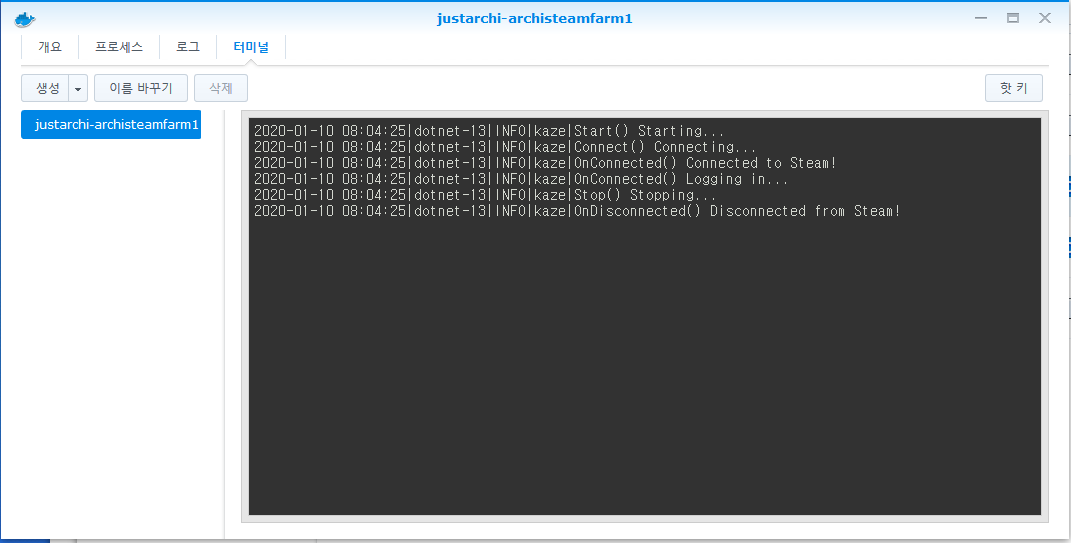
브라우저를 새창으로 띄워서 http://NAS 아이피:1242 로 접속하면 ASF 페이지가 뜹니다.
새창으로 띄우는 이유는 터미널에 스팀가드 코드 입력해야되서 그렇습니다.
옆에 터미널에 로그 뜨는거 보이게 해놓고 하세요.
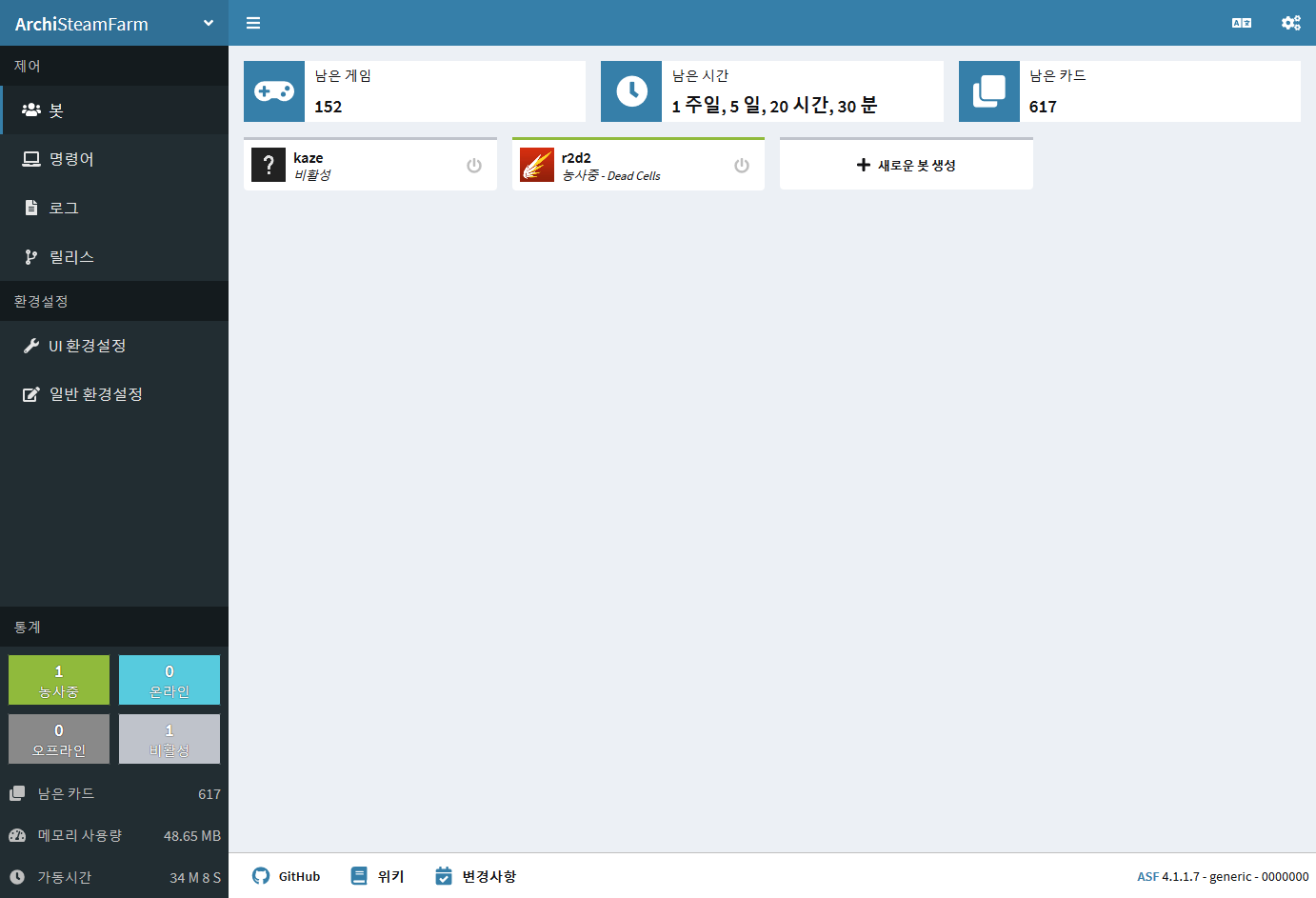
저는 이미 설정을 해서 봇이 2개 있습니다.
+새로운 봇 생성해서 봇이름, 스팀 아이디, 비번 적고, 원하는 설정으로 추가하시면 됩니다.
그리고 전원모양 버튼 눌러서 실행하면 아까 띄워논 터미널창에 봇이 로그인하는 로그 뜨는데
|dotnet-13|INFO|r2d2|Start() Starting...
|dotnet-13|INFO|r2d2|Connect() Connecting...
|dotnet-13|INFO|r2d2|OnConnected() Connected to Steam!
|dotnet-13|INFO|r2d2|OnConnected() Logging in...
<r2d2> Please enter your 2FA code from your Steam authenticator app:
요렇게 뜨면서 스팀 가드 코드 넣으라고 나옵니다.
스타팅에서 안넘어가는 경우가 있는데
도커에서 ASF껏다켜서 다시하면 될겁니다.
이제 로그인 되고 카드농사 짓습니다.
뭔가 길게 써놨는데 해보면 별거 아닙니다.
ps. 아까 낮에 한번썼는데 날려먹고 다시 씁니다.